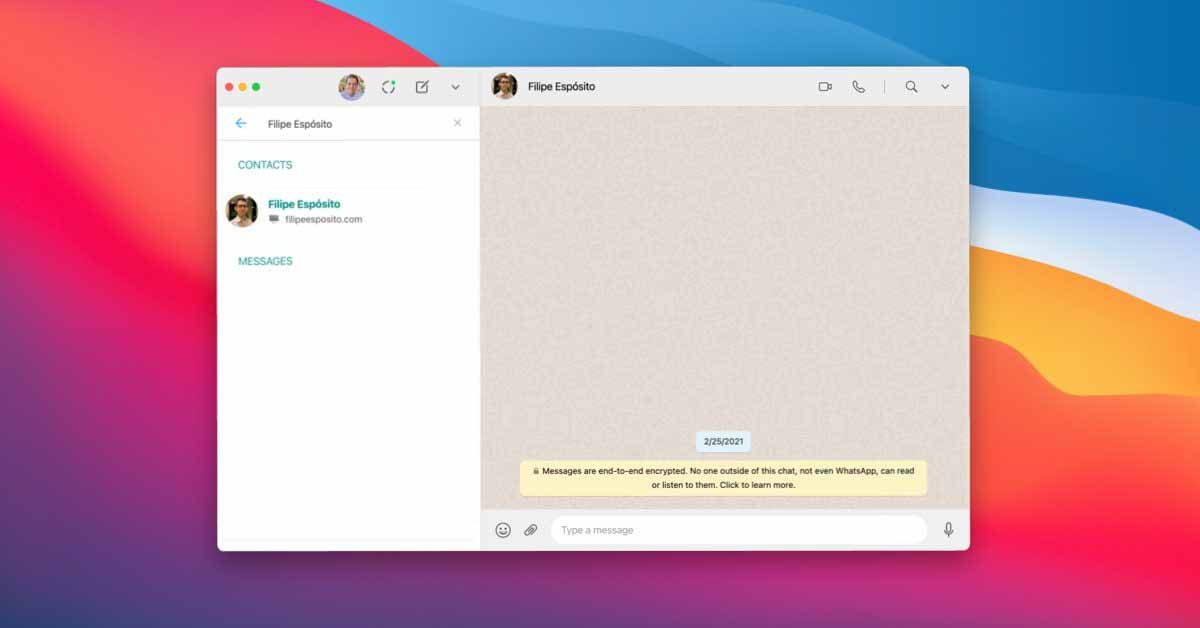На прошлой неделе WhatsApp предоставил возможность совершать звонки в своей версии приложения для Mac. Для тех, кто полагается на WhatsApp для общения с членами семьи, коллегами и друзьями, это сделать теперь проще, чем когда-либо. Вот как позвонить в службу с Mac.
Прежде всего, убедитесь в трех вещах:
У вас должна быть самая последняя версия приложения WhatsApp на вашем Mac. Ваш Mac должен работать под управлением macOS 10.13 High Sierra или новее. Вам потребуется устройство вывода звука, микрофон и камера, подключенные к вашему Mac для звонков. Видеозвонки не поддерживаются на устройствах без камеры
WhatsApp предлагает гарнитуру для наилучшего качества звука. Вы можете использовать AirPods или любую другую гарнитуру, которая есть у вас дома.
Совершение видео или аудио звонка
Откройте индивидуальный чат с контактом, которому вы хотите позвонить. Щелкните значок видеозвонка в правом верхнем углу экрана.
Во время разговора вы можете отключить или включить микрофон, щелкнув значок микрофона, или выключить или включить камеру, щелкнув значок камеры. Чтобы завершить звонок, нажмите «Завершить» звонок.
Переключение между голосовыми и видеозвонками
Во время голосового вызова с контактом вы можете запросить переключение на видеозвонок. Контакт, которому вы звоните голосом, может щелкнуть «ОК» или «Переключить», чтобы переключить вызов, или «Отмена», чтобы отклонить вызов.
Во время разговора наведите указатель мыши на значок камеры. Щелкните значок камеры. Голосовой вызов переключится на видеовызов, если ваш контакт примет переключатель.
Помните, что на данный момент вы можете совершать аудио- или видеозвонки только с одним контактом. WhatsApp работает над тем, чтобы использовать эту новую функцию в приложении для Mac, но пообещал выпустить обновленную версию с возможностью совершения групповых звонков.
Помните, что все звонки и сообщения, отправляемые в WhatsApp, имеют сквозное шифрование.